
Wenn Sie sich jemals gefragt haben, was genau den ganzen Speicherplatz auf Ihrem iPhone einnimmt, können Sie dies ganz einfach über das Einstellungsmenü Ihres Geräts herausfinden. Eine der am häufigsten gestellten Fragen zum Speicher auf Ihrem iPhone ist „Anderer Speicher“ oder wie Apple es jetzt in iOS 15 nennt, „Systemdaten“. Diese Tipps funktionieren auch auf Ihrem iPad.
Diese Anleitung soll Ihnen dabei helfen, zu verstehen, was den „sonstigen“ iPhone-Speicher auf Ihrem Gerät verbraucht und wie Sie einen Teil davon entfernen können, um mehr Speicherplatz freizugeben Speicherplatz auf Ihrem iPhone.

Möglicherweise benötigen Sie zusätzlichen Speicherplatz auf Ihrem iPhone, versuchen möglicherweise, ein Update herunterzuladen oder eine neue App zu installieren, und haben nicht genügend Speicherplatz.
Um Speicherplatz auf Ihrem iPhone freizugeben, können Sie einige Apps und Dateien löschen, wenn Sie dies bereits getan haben. Eine andere Möglichkeit, Speicherplatz auf Ihrem iPhone freizugeben, ist anderer Speicher.
Wie überprüfe ich meinen iPhone-Speicher?
Sie können sehen, wofür Ihr iPhone-Speicher verwendet wird, indem Sie auf Ihrem Gerät zu Einstellungen > Allgemein > iPhone-Speicher gehen. Dies zeigt Ihnen, welche Apps Speicherplatz auf Ihrem Gerät verbrauchen, und gibt Ihnen eine Vorstellung davon, welchen Speicherplatz Sie möglicherweise auf Ihrem iPhone freigeben können.
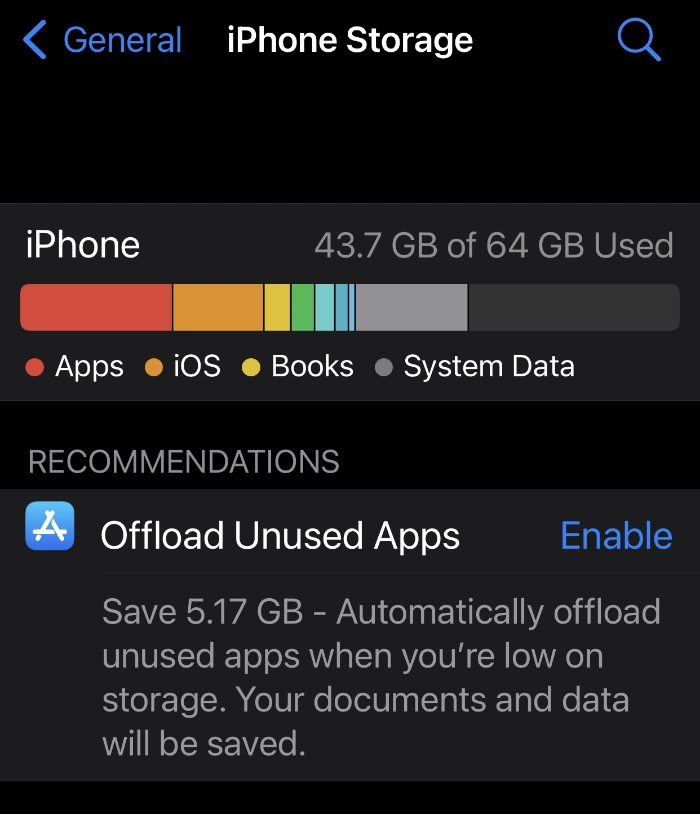
Was ist anderer Speicherplatz auf dem iPhone und wie kann ich ihn freigeben?
Sie können den Bereich”Andere”auf Ihrem iPhone unten in der App-Liste sehen, es gibt zwei Listen, eine für iOS und eine für Systemdaten (früher hieß sie”Andere”)
Anderer iPhone-Speicher ist im Grunde Speicher, der von einer Reihe von Apps auf Ihrem Gerät verwendet wird. Sie können einen Teil dieses Speichers auf Ihrem iPhone löschen, und es gibt eine Reihe von Möglichkeiten, dies zu tun.
Versuchen Sie es mit dem Löschen Ihre Website-Daten und Ihren Verlauf
Eine Möglichkeit, einige dieser anderen Speicher-oder Systemdaten auf Ihrem Gerät einfach zu löschen, besteht darin, Ihre Website-Daten zu löschen und Dies kann in Safari erfolgen.
Um Website-Daten und-Verlauf zu löschen, müssen Sie zu Einstellungen > Safari gehen und nach unten zu Verlauf löschen und scrollen Website-Daten.
Sobald dies erledigt ist, können Sie überprüfen, ob sich dies auf die Menge ausgewirkt hat, die von dem sonstigen Speicher auf Ihrem Gerät verwendet wird.
Versuchen Sie, Nachrichten von Forever auf 30 Tage oder 1 Jahr zu ändern
Eine andere Sache, die wir tun können, ist zu ändern, wie lange Nachrichten auf unserem Gerät gespeichert werden, die Standardeinstellung ist Forever und wenn Sie viele Nachrichten haben, ist dies so kann Speicherplatz beanspruchen.
Sie können diese Einstellung entweder auf 30 Tage oder ein Jahr statt auf „Für immer“ ändern, indem Sie zu „Einstellungen“ > „Nachrichten“ gehen und nach unten zu „Nachrichten behalten“ scrollen > dann „1 Jahr“ oder „1 Jahr“ auswählen 30 Tage. Wenn Sie dies tun, werden alle Ihre älteren Nachrichten nach dem von Ihnen gewählten Zeitraum gelöscht.
Dadurch wurde nicht viel Speicherplatz freigegeben, was kann ich sonst noch tun?
Wenn dies nicht der Fall ist Wenn Sie einen Großteil des für „Sonstiges“ verwendeten Speicherplatzes auf Ihrem iPhone gelöscht haben, könnte ein Fehler vorliegen, der dazu führt, dass der Speicherplatz aufgebraucht wird. Dies ist etwas, was ich selbst einige Male auf meinem iPhone erlebt habe.
Eine Sache, die Sie tun können, um diesen Speicher möglicherweise zu löschen, ist ein Backup und eine Wiederherstellung Ihres Geräts, dies ist die nukleare Option, da sie beinhaltet Sichern Sie Ihr iPhone vollständig, löschen Sie es und führen Sie eine vollständige Wiederherstellung durch. Dies kann einige Zeit dauern, je nachdem, wie viele Daten Sie auf Ihrem Gerät haben.
Eine andere Möglichkeit, etwas Speicherplatz auf Ihrem iPhone freizugeben, ist das Auslagern einiger ungenutzter Apps, von denen Sie möglicherweise eine Reihe haben auf Ihrem Gerät installierte Apps, die Sie nicht mehr benötigen.
Um dies zu tun, gehen Sie zu Einstellungen > Allgemein > iPhone-Speicher und Sie werden eine Option darunter sehen, die besagt, dass Unbenutzte Apps auslagern, dies kann eine Menge freigeben Speicherplatz auf meinem iPhone konnte ich mit dieser Funktion etwa 4,7 GB Speicherplatz freigeben.
Wir hoffen, dass diese Anleitung erklärt, was iPhone Other Storage ist und wie Sie einen Teil davon von Ihrem iPhone freigeben können etwas mehr Platz schaffen. Diese Tipps basieren auf der neuesten Version der iOS-Software von Apple, iOS 16, die zum Zeitpunkt der Erstellung dieses Artikels die aktuelle Version ist. Weitere Informationen finden Sie auf der Apple-Website.
Bildnachweis: Jithuz Devan
Abgelegt unter: Apple, Apple iPhone, Guides
Neueste”TNGD”-Angebote
Offenlegung: Einige unserer Artikel enthalten Affiliate-Links. Wenn Sie etwas über einen dieser Links kaufen, verdient”TNGD”möglicherweise eine Affiliate-Provision. Mehr erfahren.